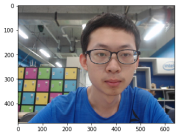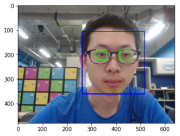“姜传琦”版本间的差异
来自iCenter Wiki
| 第10行: | 第10行: | ||
对智能硬件有了基本的了解,做了PYNQ板控制LED灯的编程实验。 | 对智能硬件有了基本的了解,做了PYNQ板控制LED灯的编程实验。 | ||
| − | + | ||
| + | 1. 用网线连接PYNQ板和电脑,然后用USB接口给板子供电。 | ||
| + | |||
| + | 2. 进入网络与适配器选项,找到对应的以太网连接,右键-属性-Internet协议,修改IP地址为192.168.2.1 | ||
| + | |||
| + | 3. 电脑访问192.168.2.99:9090即可进入PYNQ板的jupyter界面,在那里玩耍 | ||
| + | |||
| + | 4. 通过按钮控制灯 | ||
=Day2= | =Day2= | ||
| 第22行: | 第29行: | ||
结果如下: | 结果如下: | ||
| − | + | 原图: | |
| + | |||
| + | [[文件:Jcq15.origin.png|缩略图|原图]] | ||
| + | |||
| + | 识别后: | ||
| + | |||
| + | [[文件:Jcq15.detect.png|缩略图|识别后]] | ||
=Day3= | =Day3= | ||
| − | + | 开始玩语音识别。要在手机上装个APP。首先下载Android Studio,然后下载APP的代码,修改后生成APK文件,安装。 | |
| + | |||
| + | [[文件:Jcq15.audiorec.png|缩略图|audiorec]] | ||
=Day4= | =Day4= | ||
| − | + | 录音,待补充 | |
| − | --[[用户:Jcq15|Jcq15]]([[用户讨论:Jcq15|讨论]]) 2018年7月19日 (四) | + | --[[用户:Jcq15|Jcq15]]([[用户讨论:Jcq15|讨论]]) 2018年7月19日 (四) 15:54 (CST) |
2018年7月19日 (四) 09:54的版本
地球人。
mail:842205264@qq.com
github:jcq15
blog: jcq15.github.io
Day1
对智能硬件有了基本的了解,做了PYNQ板控制LED灯的编程实验。
1. 用网线连接PYNQ板和电脑,然后用USB接口给板子供电。
2. 进入网络与适配器选项,找到对应的以太网连接,右键-属性-Internet协议,修改IP地址为192.168.2.1
3. 电脑访问192.168.2.99:9090即可进入PYNQ板的jupyter界面,在那里玩耍
4. 通过按钮控制灯
Day2
使用PYNQ板和opencv库完成人脸识别和眼睛识别,效果拔群,步骤如下:
1. 用网线连接PYNQ板和电脑,USB供电,电脑访问192.168.2.99:9090进入jupyter界面
2. 摄像头插到PYNQ板的USB Host接口,打开opencv的示例程序,运行
结果如下:
原图:
识别后:
Day3
开始玩语音识别。要在手机上装个APP。首先下载Android Studio,然后下载APP的代码,修改后生成APK文件,安装。
文件:Jcq15.audiorec.png
audiorec
Day4
录音,待补充